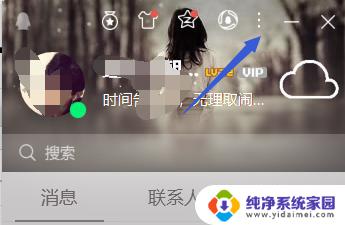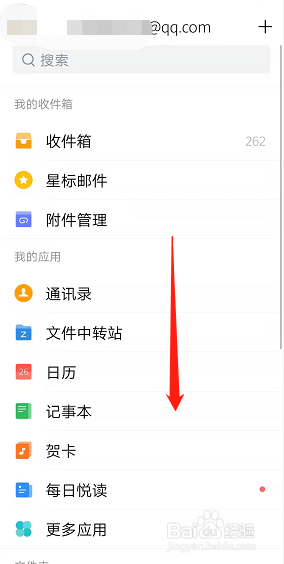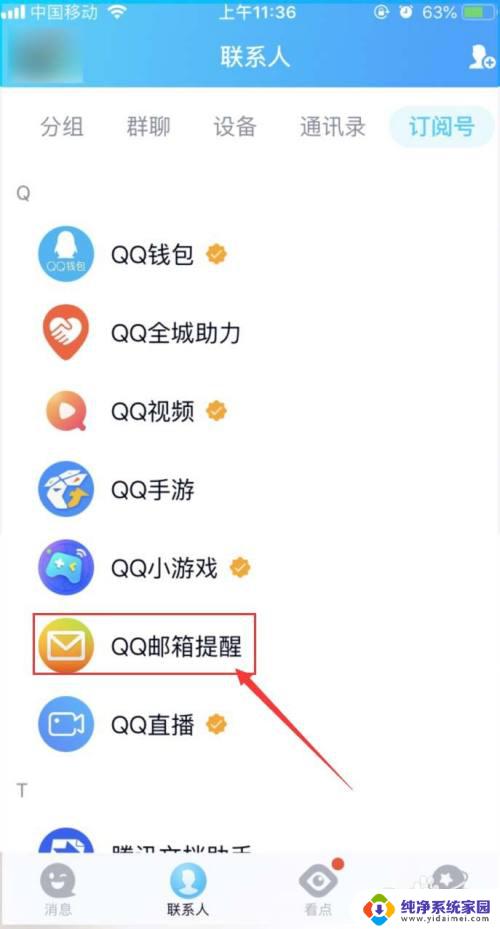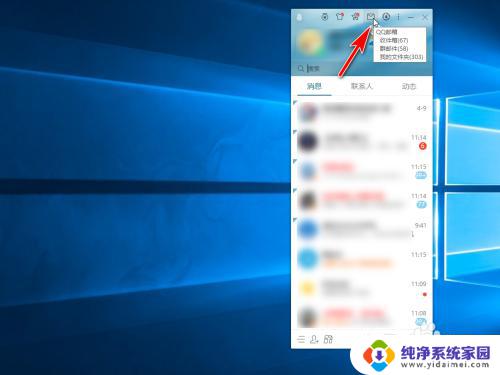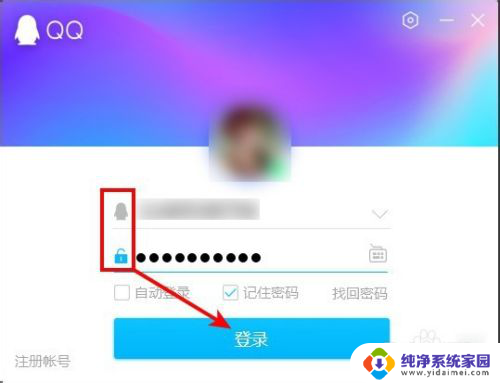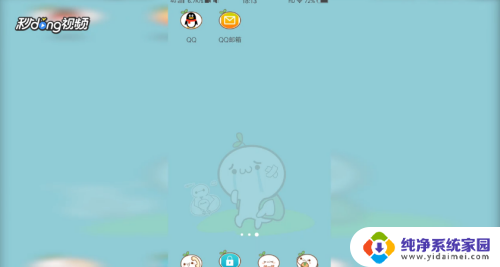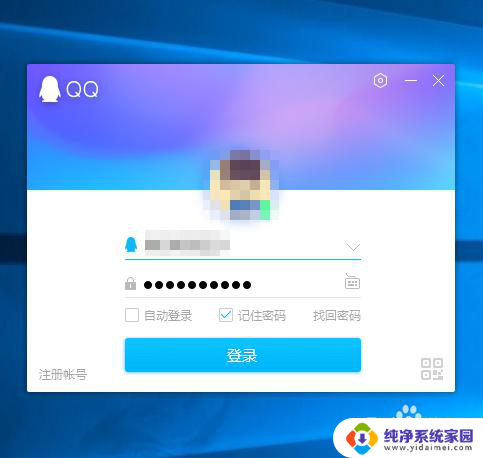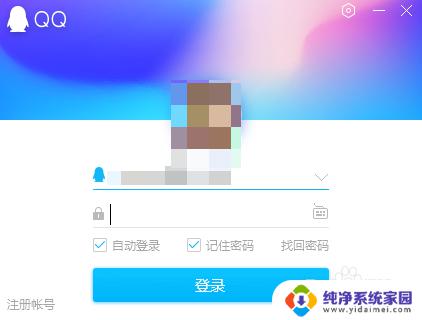qq里面的邮箱在哪找 qq邮箱在qq哪个页面可以打开
qq里面的邮箱在哪找,在现代社交网络的时代,QQ作为中国最大的即时通信工具之一,为人们提供了便捷的沟通方式,除了可以通过QQ与好友们进行即时交流外,QQ还提供了一个邮箱服务,方便用户收发邮件。很多人对于QQ邮箱的位置并不清楚,不知道在QQ的哪个页面可以打开。让我们一起来探索一下在QQ里面找到邮箱的具体位置吧。
操作方法:
1.手机端QQ找邮箱第一步:打开手机QQ软件,在打开的页面上方点击搜索框搜索。

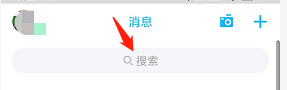
2.第二步:我们输入”QQ邮箱“,点击搜索。会出现”QQ邮箱提醒“,我们点击进去,关注该订阅号。
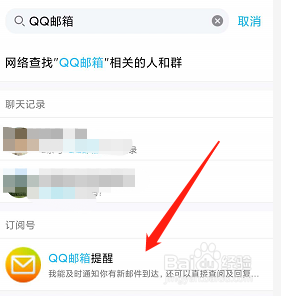
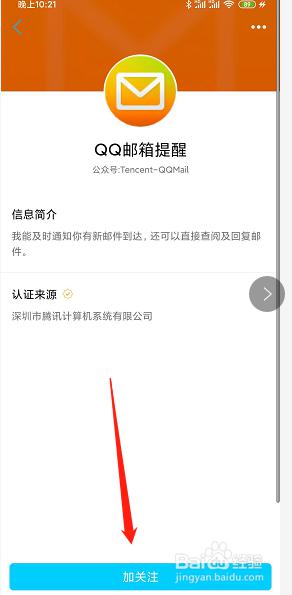
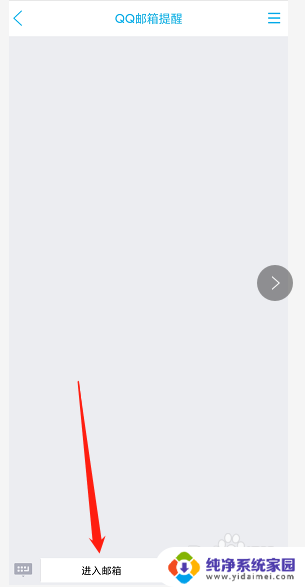
3.第三步:我们选择邮箱类型,一般用的多的是第一个QQ邮箱。我们点击添加用户,登录自己的账号。
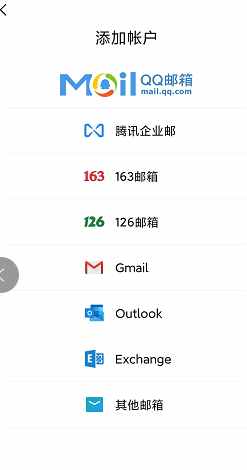
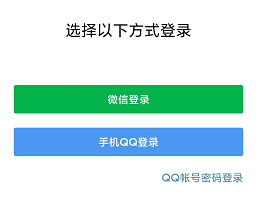
4.第四步:我们登录成功后,在页面的右上角的加号,就可以写邮件啦。
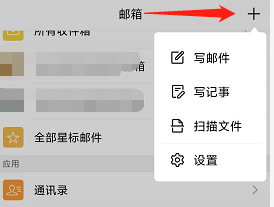
5.电脑端QQ邮箱打开方法第一步:我们在电脑上登陆自己的账号,在QQ页面的最上方有的三个竖点。我们进入如图所指的界面管理。
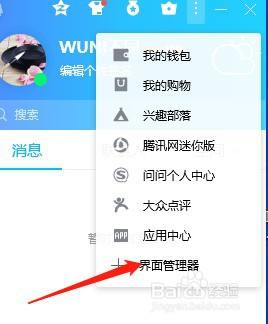
6.第二步:我们将邮箱勾选,返回刚刚的页面,发现新增了”邮箱“图标,这个就是QQ邮箱了。
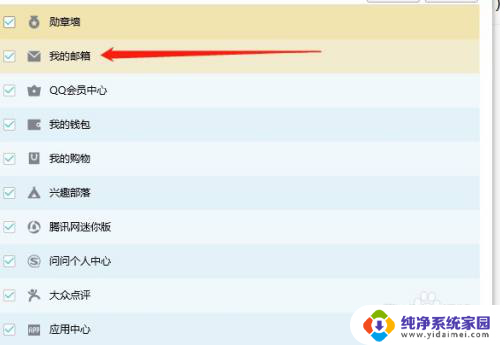
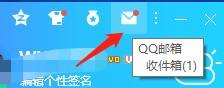
7.第三步:我们点击这个按钮,就会打开网页进入我们的网页版QQ邮箱网址了。
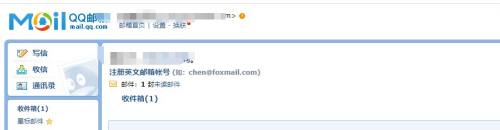
以上就是在QQ里找到邮箱的方法,如果您遇到相同的问题,请参考本文提供的方法进行处理,希望这篇文章能对您有所帮助。